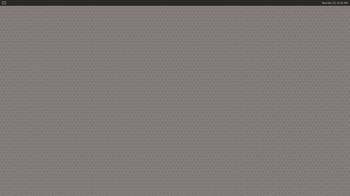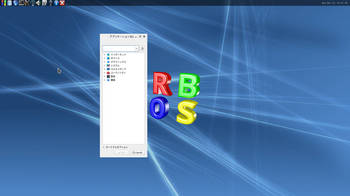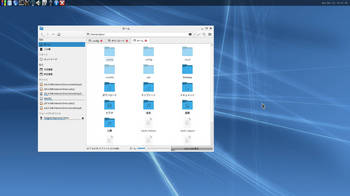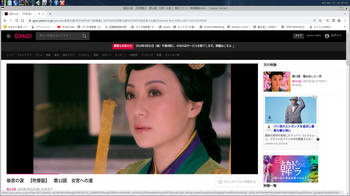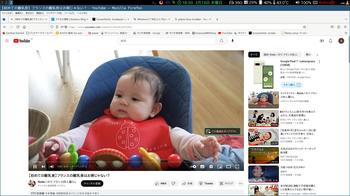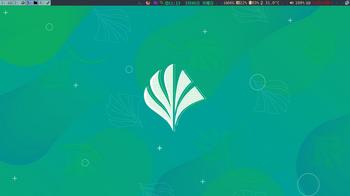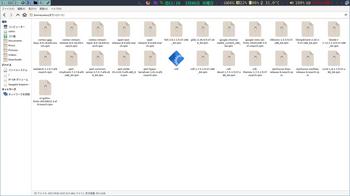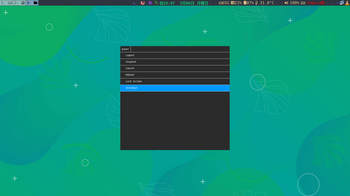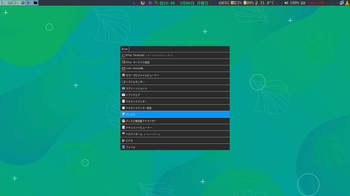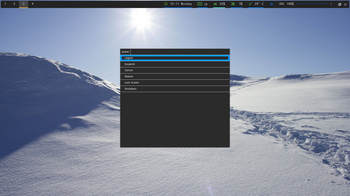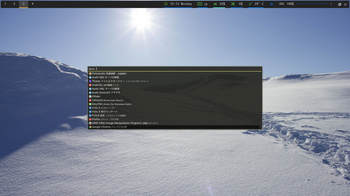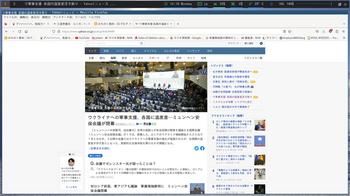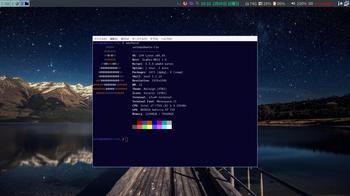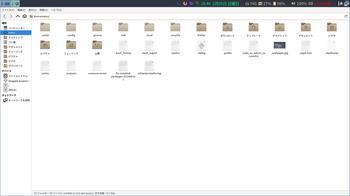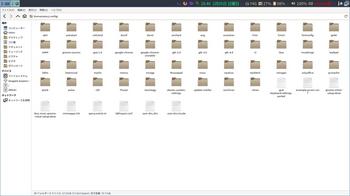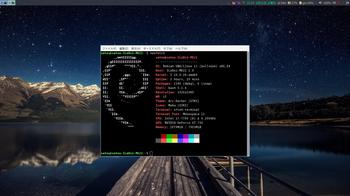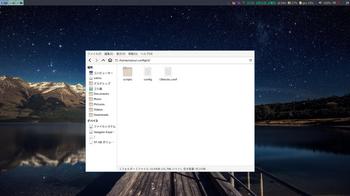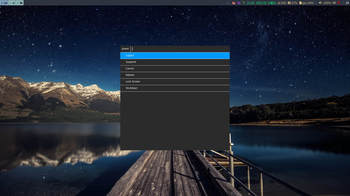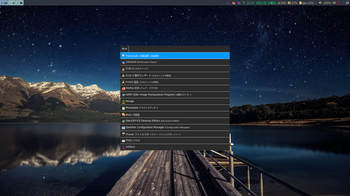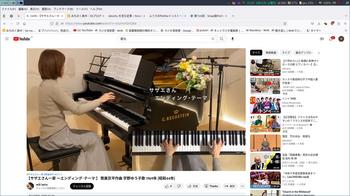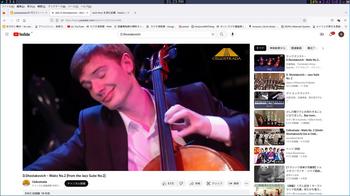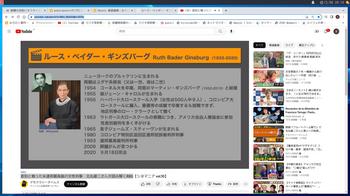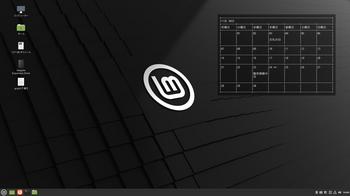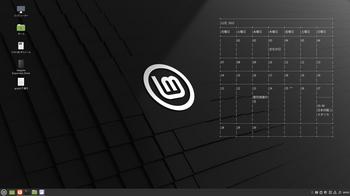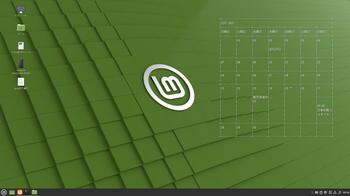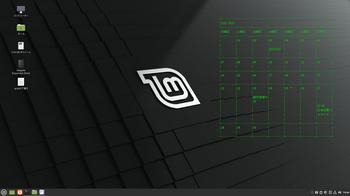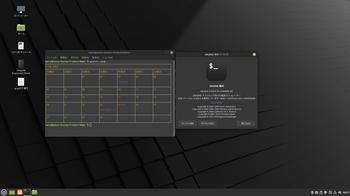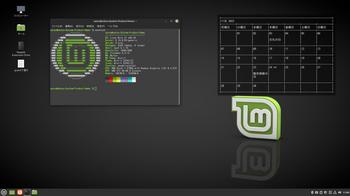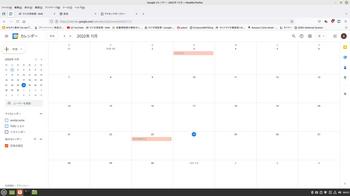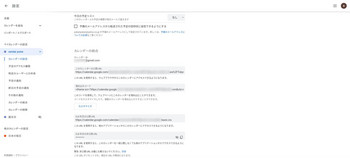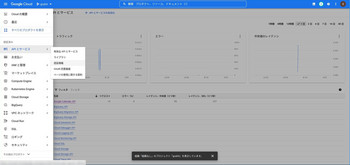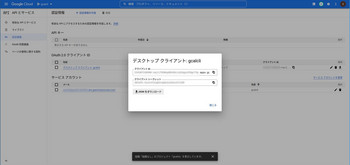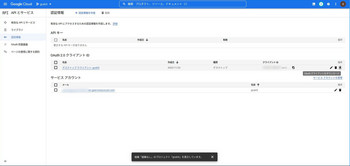debian 12 + weston 2023 [ubuntu,debian系]
debian 12 + weston
お仕事の方はご苦労さまです。
あいもかわらずlinuxであそんでいます。
今回の私のパソコン環境は、 os debian weston
CPU: AMD Ryzen 7 5700G with Radeon Graphics (16) @ 3.800GHz
GPU: AMD ATI Radeon Vega Series / Radeon Vega Mobile Series
debianインストールは、 gnome-disksにてusbメモリーに書き込み。起動させてssdにインストールした。
debianインストールは、bios環境でおこなった。
debianインストールの途中のデスクトップの選択項目は、webサーバーだけを選択して進んだ。
westonとは、Waylandどうのこうの・・・・。Xウインドウに変わるものとか・・・。
westonとは、14前に初リリースされてからあまり進んでないような・・・・。
rebeccablackosというosが、westonを取り入れて作成されている。
上記は、 端末に wlsudo calamares と入力するとインストーラーが出てくる。
上記は、インストールできても日本語入力ができないでしょう。私達にとっては致命的でしょう。
debianインストール終了後、テキスト画面の作業。ルートに入って作業する
su
export LANG=C
apt update
apt upgrade
apt install sudo nano
nano /etc/apt/apt.conf 最小限のインストールになるように設定。あとで苦労するかも・・・。
APT::Install-Recommends 0;
chmod 777 /etc/sudoers
nano /etc/sudoers
chmod 555 /etc/sudoers
apt update
apt install xwayland weston gdm3 dolphin konsole geany qtwayland5 ntfs-3g
reboot
westonの画面で作業をする
今回は、rebeccablackos githubに公開されているものをdebian 12 に移植することにしました。
必要なものをインストール
sudo apt install build-essential fonts-noto-cjk falkon xcb qtwayland5 plasma-workspace oxygen-icon-theme xdg-user-dirs plymouth-label kde-cli-tools clipit neofetch policykit-1-gnome fcitx5-mozc im-config fonts-noto audacity dragonplayer gimp mozc-utils-gui fcitx5-frontend-gtk2 fcitx5-frontend-gtk3 fcitx5-frontend-gtk4 fcitx5-frontend-qt5 fcitx5-configtool pavucontrol kdialog libxcb-xinput-dev
sudo apt install ~/Downloads/google-chrome-stable_current_amd64.deb
sudo apt install ~/Downloads/onlyoffice-desktopeditors_amd64.deb
xdg-user-dirs-update
im-config -n fcitx5
sudo nano /etc/environment
CLUTTER_IM_MODULE=fcitx5
QT4_IM_MODULE=fcitx5
QT_IM_MODULE=fcitx5
XMODIFIERS=@im=fcitx5
GTK_IM_MODULE=fcitx5
LANG=ja_JP.UTF-8
fcitx5-configtool
/usr/lib/mozc/mozc_tool --mode=config_dialog
westonの設定
rebeccablackos-master.zip ダウンロード、解凍。
一部を使用
~/Downloads/rebeccablackos-master/rebeccablackos_files/usr/share
icons,RBOS_MENU,RBOS_PATCHES,wallpapers
~/Downloads/rebeccablackos-master/rebeccablackos_files/usr/
bin
上記5個のフォルダをdebian にコピーする。 (必要のないものを削除したusrフォルダをコピーした)
sudo cp -r ~/Downloads/rebeccablackos-master/rebeccablackos_files/usr /
ログアウトだけ失敗するので以下ファイルに追記 最初の方
sudo nano /usr/bin/helpdialog
pkill weston
Super+k アクティブウィンドウを強制終了する
Super+s スクリーンショットを撮る
Super+↑↓ ウィンドウの移動
ctrl+alt+backspace ログアウト
weston.iniの設定 丸写し
nano ~/.config/weston.ini
ーーーーーーーーーーーーーーーーーーーーーーーーーーーーーーーーーーーーーーーーーーーー
[core]
pageflip-timeout=10000
require-input=false
xwayland=true
idle-time=0
[shell]
startup-animation=none
exposay-modifier=super
background-image=/usr/share/wallpapers/RBOS_Desktop/contents/images/1920x1200.png
background-type=scale
background-color=0x00000000
panel-color=0x88000000
locking=true
animation=zoom
num-workspaces=2
panel-position=top
[launcher]
icon=/usr/share/icons/RBOS_icon.png
path=/usr/bin/waylandapp
displayname=Wayland Application Launcher
[launcher]
icon=/usr/share/icons/oxygen/base/32x32/apps/system-file-manager.png
path=/usr/bin/dolphin Desktop
displayname=File Manager
[launcher]
icon=/usr/share/icons/oxygen/base/32x32/categories/applications-internet.png
path=/usr/bin/falkon
displayname=Web Browser
[launcher]
icon=/usr/share/icons/oxygen/base/32x32/apps/utilities-terminal.png
path=/usr/bin/konsole
displayname=Terminal
[launcher]
icon=/usr/share/icons/oxygen/base/32x32/apps/xorg.png
path=/usr/bin/google-chrome
displayname=google-chrome
[launcher]
icon=/usr/share/icons/oxygen/base/32x32/devices/network-wireless-connected-100.png
path=/usr/bin/plasmawindowedlauncher org.kde.plasma.networkmanagement
displayname=Manage Network Connections
[launcher]
icon=/usr/share/icons/oxygen/base/32x32/status/audio-volume-medium.png
path=/usr/bin/plasmawindowedlauncher org.kde.plasma.volume
displayname=Manage Volume
[launcher]
icon=/usr/share/icons/oxygen/base/32x32/mimetypes/video-x-generic.png
path=/usr/bin/weston-video-convert
displayname=Convert Weston Screen Captures
[launcher]
icon=/usr/share/icons/oxygen/base/32x32/apps/preferences-system-power-management.png
path=/usr/bin/powerdialog
displayname=Battery Status
[launcher]
icon=/usr/share/icons/oxygen/base/32x32/actions/help-about.png
path=/usr/bin/helpdialog
displayname=Help
[launcher]
icon=/usr/share/icons/oxygen/base/32x32/actions/application-exit.png
path=/usr/bin/waylandloginmanager --shutdowndialog
displayname=Shutdown
[keyboard]
keymap_rules=evdev
keymap_layout=jp
#numlock-on=true
[input-method]
path=/usr/bin/fcitx5
[screensaver]
path=/opt/libexec/weston-screensaver
duration=600
[screen-share]
command=/usr/libexec/weston_helpers/westonscreensharer
ーーーーーーーーーーーーーーーーーー丸写し終わり
上記のweston.ini を動くようにするのがほねでしょう。
westonは。画像、動画、音声とかきれいでしょう。不安定なところがあるが・・・。
以下参考画像
素のweston
neofetch
メニュー
dolphin
GYAO! おなごりおしや・・・。
plamolinux 8.0 i3 [slackware,puppy系]
plamolinux 8.0 i3
あいもかわらずlinuxであそんでいます。
お仕事の方はご苦労さまです。
今回の私のパソコン環境は、 os plamolinux 8.0 i3ウインドーマネージャー
CPU: Intel i7-7700 (8) @ 4.200GHz
GPU: NVIDIA GeForce GT 730
あいもかわらずlinuxであそんでいます。
お仕事の方はご苦労さまです。
今回の私のパソコン環境は、 os plamolinux 8.0 i3ウインドーマネージャー
CPU: Intel i7-7700 (8) @ 4.200GHz
GPU: NVIDIA GeForce GT 730
plamolinux 8.0は、slackware系、日本製。
インストールは gnome-disksにてusbメモリーに書き込み。起動させてssdにインストールした。(bios)
インストールは、
login:root
passwd:root
setup
installerの案内にそってすすむ。参考サイト様
Plamo Linux 7.3 インストール - Fedora 36(はてな)参考サイト様
インストールは gnome-disksにてusbメモリーに書き込み。起動させてssdにインストールした。(bios)
インストールは、
login:root
passwd:root
setup
installerの案内にそってすすむ。参考サイト様
Plamo Linux 7.3 インストール - Fedora 36(はてな)参考サイト様
cfdisk -----パーティション選択 -----書き込み ---- 終了
install ----target----format ---(select other linux partition)---no
-----どこからplamoをインストールしますか(select install media) ---2 HDD
-----/dev/sdb1 ----- plamo
-------カテゴリー ----ほぼ全選択 ----
Plamo Linuxインストーラーはあいかわらずのめんどうくささでしょう。
ルートでログイン
login:root
passwd:〇〇〇〇
userの作成必須。
adduser
exit
userでログインし直す。
login:〇〇〇〇
passwd:〇〇〇〇
startx
ルートに入る。sudoersの設定とか。
su
passwd:〇〇〇〇
chmod 777 /etc/sudoers
mousepad /etc/sudoers
satou ALL=(ALL) ALL
mousepad /etc/inittab
id:5:initdefault:
mousepad /etc/lightdm/lightdm.conf
autologin-user=satou
chmod 555 /etc/sudoers
updateする。
get_pkginfo -a -d
reboot
アップデートが終わればそのままつかえるでしょう。
ここからマイブームのi3ウインドーマネージャーのインストール。
sudo installpkg ~/ダウンロード/dmenu-4.6-x86_64-1jsc.txz ~/ダウンロード/feh-2.18.2-x86_64-1_ejt.txz ~/ダウンロード/i3-4.12-x86_64-1jsc.txz ~/leafpad-0.8.18.1-x86_64-2jsc.txz ~/ダウンロード/libev-4.22-x86_64-1jsc.txz ~/ダウンロード/nano-2.6.0-x86_64-1.txz ~/scrot-0.8-x86_64-4_slonly.txz ~/ダウンロード/yajl-2.1.0-x86_64-1jsc.txz ~/ダウンロード/confuse-3.3-x86_64-1cf.txz ~/ダウンロード/giblib-1.2.4-x86_64-3dj.txz
sudo installpkg ~/ダウンロード/dmenu-4.6-x86_64-1jsc.txz ~/ダウンロード/feh-2.18.2-x86_64-1_ejt.txz ~/ダウンロード/i3-4.12-x86_64-1jsc.txz ~/leafpad-0.8.18.1-x86_64-2jsc.txz ~/ダウンロード/libev-4.22-x86_64-1jsc.txz ~/ダウンロード/nano-2.6.0-x86_64-1.txz ~/scrot-0.8-x86_64-4_slonly.txz ~/ダウンロード/yajl-2.1.0-x86_64-1jsc.txz ~/ダウンロード/confuse-3.3-x86_64-1cf.txz ~/ダウンロード/giblib-1.2.4-x86_64-3dj.txz
nanoがうごくようにする。
sudo ln -s /usr/lib/libncursesw.so /usr/lib/libncursesw.so.5
今回はi3barにi3blocksを使用した。
rofi,i3status,i3blocksは、debianのものを使用する。解凍手動インストール。
libxcb-xrm0_1.0-3+b1_amd64.deb
rofi_1.5.4-1_amd64.deb
i3status_2.13-3_amd64.deb
i3blocks_1.4-4_amd64.deb
fontsのインストール。archのものを使用する。解凍手動インストール。
Font-Awesome-5.15.4.tar.gz
fc-cache -fv
ルートのファイルマネージャーを使用。
sudo thunar
まともに動くかそれぞれテスト。errorがでてこなければok
i3
rofi
feh
i3status
i3blocks
scrot
音声がでないとき。
/usr/bin/pipewire-launcher
uimの起動停止
nano .~/xprofile
uimの項目のところを削除
screenfetchのインストール
satou@plamolinux:~$ screenfetch
satou@plamolinux.linet.jp
OS: Plamo 8.0-dev unavailable
Kernel: x86_64 Linux 5.15.41-plamo64
##### Uptime: 1h 51m
####### Packages: Unknown
##O#O## Shell: bash
####### Resolution: 1920x1080
########### WM: i3
############# GTK Theme: Adwaita [GTK3]
############### Disk: 1.1T / 1.9T (57%)
################ CPU: Intel Core i7-7700 @ 8x 4.2GHz [36.0°C]
################# GPU: NV108
##################### RAM: 1517MiB / 7900MiB
i3の設定前記事と同じ。
xfce4,lxqt,mate全てを入れても大したことにならないでしょう。それによって安定して動くことがたいせつでしょう。
以下参考画像
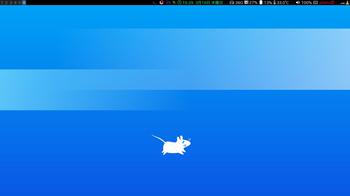
screenfetchのインストール
satou@plamolinux:~$ screenfetch
satou@plamolinux.linet.jp
OS: Plamo 8.0-dev unavailable
Kernel: x86_64 Linux 5.15.41-plamo64
##### Uptime: 1h 51m
####### Packages: Unknown
##O#O## Shell: bash
####### Resolution: 1920x1080
########### WM: i3
############# GTK Theme: Adwaita [GTK3]
############### Disk: 1.1T / 1.9T (57%)
################ CPU: Intel Core i7-7700 @ 8x 4.2GHz [36.0°C]
################# GPU: NV108
##################### RAM: 1517MiB / 7900MiB
i3の設定前記事と同じ。
xfce4,lxqt,mate全てを入れても大したことにならないでしょう。それによって安定して動くことがたいせつでしょう。
以下参考画像
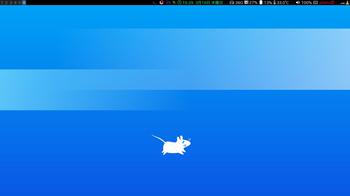
i3
screenfetch
100日の郎君様 全16話 GYAO!
Miracle Linux i3 [fedora系]
Miracle Linux i3
あいもかわらずlinuxであそんでいます。
お仕事の方はご苦労さまです。
今回の私のパソコン環境は、 os Miracle Linux i3ウインドーマネージャー
CPU: Intel i7-7700 (8) @ 4.200GHz
GPU: NVIDIA GeForce GT 730
Miracle Linux 9 centos系 日本製。
Miracle Linux 9は、サーバーとして利用されているでしょう。
インストールは gnome-disksにてusbメモリーに書き込み。起動させてssdにインストールした。(bios)
インストール終了後、マイブームi3のインストールした。
Miracle Linux 9は、サーバー用としてつくられている。
i3ウインドーマネージャのインストールは、こんなんを極めるものでしょう。
インストール終了後、テキスト入力
+
+
login:〇〇〇〇
passwd:〇〇〇〇
export LANG=C
sudo dnf update
sudo reboot
sudo dnf group list
sudo dnf group install "Workstation"
sudo systemctl set-default graphical.target
sudo systemctl enable gdm
sudo reboot
+
+
+
+
+
+
以下は、gnomeデスクトップの画面で作業した。
nautilusの設定 コマンド
gsettings set org.gnome.nautilus.preferences always-use-location-entry true
gsettings set org.gnome.nautilus.preferences default-sort-order "type"
gsettings set org.gnome.nautilus.list-view default-visible-columns "['name', 'type', 'size', 'date_modified', 'starred']"
gsettings set org.gnome.desktop.interface clock-show-date true
+
+
+
+
+
+
リボジトリの追加 以下のファイルは、el9とfc37のファイルを使用しています。
sudo dnf install yum-utils
sudo dnf install ~/ダウンロード/epel-next-release-9-4.el9.noarch.rpm ~/ダウンロード/epel-release-9-4.el9.noarch.rpm~ /ダウンロード/rpmfusion-free-release-9.noarch.rpm ~/ダウンロード/rpmfusion-nonfree-release-9.noarch.rpm
+
+
+
+
+
i3のためのファイルのインストール
sudo dnf install ~/ダウンロード/libmpdclient-2.20-3.fc37.x86_64.rpm ~/ダウンロード/perl-AnyEvent-7.17-8.el9.x86_64.rpm ~/ダウンロード/perl-common-sense-3.7.5-7.el9.x86_64.rpm ~/ダウンロ ード/perl-JSON-XS-4.03-5.el9.x86_64.rpm ~/ダウンロード/perl-Types-Serialiser-1.01-4.el9.noarch.rpm
+
+
+
+
その他のアプリ
sudo dnf install ~/ダウンロード/feh-3.9.1-1.fc37.x86_64.rpm ~/ダウンロード/google-chrome-stable_current_x86_64.rpm ~/ダウンロード/google-noto-cjk-fonts-20201206-5.fc37.noarch.rpm ~/ダウンロード/i3blocks-1.5-5.fc37.x86_64.rpm ~/ダウンロード/neofetch-7.1.0-7.el9.noarch.rpm ~/ダウンロード/rofi-1.7.5-1.fc37.x86_64.rpm =/ダウンロード/rofi-themes-1.7.5-1.fc37.noarch.rpm ~/ダウンロード/scrot-1.8.1-1.fc37.x86_64.rpm ~/ダウンロード/vl-gothic-fonts-20220612-2.el9.noarch.rpm
+
+
sudo dnf install i3 i3blocks xfce4-terminal thunar pavucontrol fontawesome-fonts ntfs-3g papirus-icon-theme lm_sensors sysstat xfce4-mailwatch-plugin polkit-gnome vlc snapd langpacks-ja
+
+
+
rofiは、エラーが出て起動しなかった。
実行ファイルだけをubuntuのものに置換した。
解凍して /usr/bin/rofi を使用する。
+
+
+
+
onlyoffice audacity のインストール
sudo ln -s /var/lib/snapd/snap /snap
sudo systemctl enable --now snapd.socket
sudo snap install onlyoffice-desktopeditors audacity
+
+
+
xrandr
HDMI-1 connected 1920x1080+0+0
sudo nano /etc/X11/xorg.conf.d/10-monitor.conf
Section "Monitor"
Identifier "HDMI-1"
Option "DPMS" "false"
EndSection
Section "ServerFlags"
Option "StandbyTime" "10"
Option "SuspendTime" "10"
Option "OffTime" "10"
Option "BlankTime" "0"
EndSection
sudo chmod 755 /etc/X11/xorg.conf.d/10-monitor.conf
上記だけでは、効果なし。
sudo systemctl mask sleep.target suspend.target hibernate.target hybrid-sleep.target
+
+
+
+
gdm autologin設定
sudo nano /etc/gdm/custom.conf
[daemon]
AutomaticLoginEnable=True
AutomaticLogin=satou
+
+
+
+
背景画像 i3から
exec --no-startup-id feh --bg-fill /usr/share/backgrounds/ml9-leaf_2560x1600.jpg
+
+
+
+
日本語入力 i3から
exec --no-startup-id ibus-daemon --config=/usr/libexec/ibus-dconf -r -d -x
sudo nano /etc/profile
export GTK_IM_MODULE=ibus
export QT_IM_MODULE=ibus
export XMODIFIERS=@im=ibus
+
ibusのアイコンの色 コマンド
gsettings set org.freedesktop.ibus.panel xkb-icon-rgba '#f57900'
+
+
+
+
~/ダウンロード/New Empty File
sudo dnf remove firefox
+
+
+
+
i3の設定は全記事と同じ わたしは保管してある~/.configフォルダを設置するだけなのですが。
+
+
+
+
Miracle Linux 9は、未整備と言えるくらい何も入ってなかった。
しあげればふつうのosでしょう。
以下参考画像
i3
neofetch
~/ダウンロード フォルダ
logout
dmenu
https://www.youtube.com/watch?v=HHTZbokjbwg&list=RDMMM-AlZLeVxgg&index=18
2023-03-06 11:36
nice!(0)
arch linux i3 [arch系]
arch linux i3
お仕事の方はごくろうさまです。
あいもかわらずlinuxであそんでいます。
今回の私のパソコン環境は os arch i3ウインドーマネージャー
CPU: Intel i7-7700 (8) @ 4.200GHz
GPU: NVIDIA GeForce GT 730
Arka Linux GUI
archlinux-gui-i3-2022.07-x86_64.iso
archlinuxのインストールは、 gnome-disksにてusbメモリーに書き込み。起動させてssdにインストールした。
お仕事の方はごくろうさまです。
あいもかわらずlinuxであそんでいます。
今回の私のパソコン環境は os arch i3ウインドーマネージャー
CPU: Intel i7-7700 (8) @ 4.200GHz
GPU: NVIDIA GeForce GT 730
Arka Linux GUI
archlinux-gui-i3-2022.07-x86_64.iso
archlinuxのインストールは、 gnome-disksにてusbメモリーに書き込み。起動させてssdにインストールした。
archinstallerがdmenu(winキー+dキー)にあります。
インストール終了後
lightdm errorで止まった。ctrl+alt+F2 同時押し updateしてリブートするとok だった。
login:
passwd:
export LANG=C
sudo pacman -Sy
export LANG=C
sudo pacman -S archlinux-keyring
sudo pacman -Su
sudo pacman -S xfce4-terminal thunar leafpad firefox polkit-gnome gvfs scrot
sudo reboot
sudo pacman -S ntfs-3g xdg-user-dirs-gtk archlinux-wallpaper fcitx5-im fcitx5-mozc fcitx5-configtool libvoikko nuspell easytag celluloid gimp yt-dlp git gst-libav pavucontrol pulseaudio audacity file-roller
sudo pacman -S nano fakeroot gcc make automake autoconf
yayのインストール
git clone https://aur.archlinux.org/yay.git
cd yay
makepkg -si
yay -S otf-takao ttf-nanum google-chrome onlyoffice-bin
gst-plugin-libde265のインストール
sudo pacman -R yt-dlp neofetch
yay -S gst-plugin-libde265
sudo pacman -S yt-dlp neofetch
時刻合わせ
sudo rm /etc/localtime
mirageのインストール
yay -Syu qt5-base qt5-declarative qt5-quickcontrols2 qt5-svg qt5-graphicaleffects qt5-imageformats libx11 libxss alsa-lib python python-pip python-pyotherside libolm base-devel git cmake libjpeg-turbo zlib libtiff libwebp openjpeg2 libmediainfo
yay -S mirage
/usr/lib/polkit-gnome/polkit-gnome-authentication-agent-1
sudo nano /etc/profile
export GTK_IM_MODULE=fcitx5
export QT_IM_MODULE=fcitx5
export XMODIFIERS=@im=fcitx5
polybar の設定 fontsの大きさとか、色、表示順序を変えた。
polybar のアイコンをクリックすると・・・時間とか、電源マークとか、volとか。
lightdm errorで止まった。ctrl+alt+F2 同時押し updateしてリブートするとok だった。
login:
passwd:
export LANG=C
sudo pacman -Sy
export LANG=C
sudo pacman -S archlinux-keyring
sudo pacman -Su
sudo pacman -S xfce4-terminal thunar leafpad firefox polkit-gnome gvfs scrot
sudo reboot
sudo pacman -S ntfs-3g xdg-user-dirs-gtk archlinux-wallpaper fcitx5-im fcitx5-mozc fcitx5-configtool libvoikko nuspell easytag celluloid gimp yt-dlp git gst-libav pavucontrol pulseaudio audacity file-roller
sudo pacman -S nano fakeroot gcc make automake autoconf
yayのインストール
git clone https://aur.archlinux.org/yay.git
cd yay
makepkg -si
yay -S otf-takao ttf-nanum google-chrome onlyoffice-bin
gst-plugin-libde265のインストール
sudo pacman -R yt-dlp neofetch
yay -S gst-plugin-libde265
sudo pacman -S yt-dlp neofetch
時刻合わせ
sudo rm /etc/localtime
mirageのインストール
yay -Syu qt5-base qt5-declarative qt5-quickcontrols2 qt5-svg qt5-graphicaleffects qt5-imageformats libx11 libxss alsa-lib python python-pip python-pyotherside libolm base-devel git cmake libjpeg-turbo zlib libtiff libwebp openjpeg2 libmediainfo
yay -S mirage
/usr/lib/polkit-gnome/polkit-gnome-authentication-agent-1
sudo nano /etc/profile
export GTK_IM_MODULE=fcitx5
export QT_IM_MODULE=fcitx5
export XMODIFIERS=@im=fcitx5
polybar の設定 fontsの大きさとか、色、表示順序を変えた。
polybar のアイコンをクリックすると・・・時間とか、電源マークとか、volとか。
nano ~/.config/polybar/config 一部編集
ーーーーーーーーーーーーーーーーーーーーーーーーーーーーーー
[colors]
;background = ${xrdb:color0:#222}
background = #222
background-alt = #444
;foreground = ${xrdb:color7:#222}
foreground = #dfdfdf
foreground-alt = #509844
primary = #ffb52a
secondary = #0080ff
alert = #bd2c40
[bar/alg-example]
;monitor = ${env:MONITOR:HDMI-1}
width = 100%
height = 40
;offset-x = 1%
;offset-y = 1%
radius = 6.0
fixed-center = false
locale = ja_JP.UTF-8
background = ${colors.background}
foreground = ${colors.foreground}
line-size = 3
line-color = #f00
border-size = 4
border-color = #00000000
padding-left = 0
padding-right = 2
module-margin-left = 1
module-margin-right = 2
font-0 = NotoSerifCJK-Regular:pixelsize=15;1
font-1 = unifont:fontformat=truetype:size=15:antialias=false;0
font-2 = siji:pixelsize=20;1
modules-left = bspwm i3 xwindow
modules-center = mpd
;modules-right = filesystem xbacklight alsa pulseaudio xkeyboard memory cpu wlan eth battery temperature date powermenu
modules-right = date backlight xkeyboard memory cpu temperature battery eth powermenu pulseaudio
ーーーーー
ーーーーー
ーーーーー
[module/date]
type = internal/date
interval = 5
date =
date-alt = " %Y-%m-%d"
time = %H:%M %A
time-alt = %H:%M:%S
ーーーーー
ーーーーー
ーーーーー
[module/pulseaudio]
type = internal/pulseaudio
ーーーーー
ーーーーー
bar-volume-width = 20
ーーーーー
bar-volume-foreground-6 = #0080ff
ーーーーー
ーーーーー
ーーーーー
ーーーーーーーーーーーーーーーーーーーーーーーーーーーーーーー
logoutは、rofiで・・。
参考サイトalterlinux-i3-manager様
nano /.config/i3/config
bindsym $mod+Shift+e exec --no-startup-id rofi -show power
~/ダウンロード/alterlinux-i3-manager-master/data/rofiフォルダ
◯~/.config/rofiフォルダを使用。
rofiフォルダには、4ファイルがあります。
rofiフォルダのconfig ファイルをconfig.rasiと名前変更します。
rofiフォルダのconfig.rasi ファイルは以下の様になっています。
nano ~/.config/rofi/config.rasi
ーーーーーーーーーーーーーーーーーーーーーーーーーーーーーーー
configuration {
modi : "drun,power:~/.config/rofi/power.sh";
font : "hack 10";
show-icons : true;
icon-theme : "Inverse-blue";
kb-cancel : "Escape";
}
@theme "~/.config/rofi/alter-dark.rasi"
ーーーーーーーーーーーーーーーーーーーーーーーーーーーーーーーー
ーーーーー
ーーーーー
ーーーーー
ーーーーーーーーーーーーーーーーーーーーーーーーーーーーーーー
logoutは、rofiで・・。
参考サイトalterlinux-i3-manager様
nano /.config/i3/config
bindsym $mod+Shift+e exec --no-startup-id rofi -show power
~/ダウンロード/alterlinux-i3-manager-master/data/rofiフォルダ
◯~/.config/rofiフォルダを使用。
rofiフォルダには、4ファイルがあります。
rofiフォルダのconfig ファイルをconfig.rasiと名前変更します。
rofiフォルダのconfig.rasi ファイルは以下の様になっています。
nano ~/.config/rofi/config.rasi
ーーーーーーーーーーーーーーーーーーーーーーーーーーーーーーー
configuration {
modi : "drun,power:~/.config/rofi/power.sh";
font : "hack 10";
show-icons : true;
icon-theme : "Inverse-blue";
kb-cancel : "Escape";
}
@theme "~/.config/rofi/alter-dark.rasi"
ーーーーーーーーーーーーーーーーーーーーーーーーーーーーーーーー
i3 を自分仕様にする。
nano /.config/i3/config
ーーーーーーーーーーーーーーーーーーーーーーーーーー
exec_always feh --bg-fill /usr/share/backgrounds/archlinux/snow.jpg
exec_always --no-startup-id sleep 1; xset dpms 3600 3600 3600
exec --no-startup-id /usr/lib/polkit-gnome/polkit-gnome-authentication-agent-1 &
exec --no-startup-id fcitx5
exec --no-startup-id pulseaudio --start
# kill focused window
bindsym $mod+Shift+q kill
bindsym $mod+Return exec xfce4-terminal
bindsym $mod+Shift+w exec firefox
bindsym $mod+Shift+f exec thunar
bindsym $mod+Shift+e exec --no-startup-id rofi -show power
# kill focused window
bindsym mod1+F4 kill
bindsym Print exec --no-startup-id scrot 'archLinux_%Y-%m-%d-%S_$wx$h.jpg' -e 'mv $f $$(xdg-user-dir PICTURES)'
bindsym $mod+Prior workspace prev
bindsym $mod+Next workspace next
ーーーーーーーーーーーーーーーーーーーーーーーーーーーー
上記は重複しないように気をつけて・・・・。
archlinux-gui-i3 は、最初何も入ってなかった。
自分仕様するのにはとてもよいosでしょう。
以下参考画像。
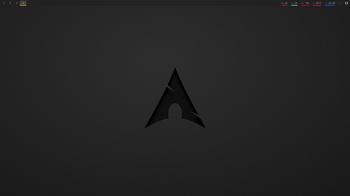
i3 改悪前
i3
logout
dmenu
LFA (Linux for all) + retracta snapshot [ubuntu,debian系]
LFA (Linux for all) + retracta snapshot
あいもかわらずlinuxであそんでいます。
今回の私のパソコン環境は、 os LFA (Linux for all) i3ウンイドーマネージャー
CPU: Intel i7-7700 (8) @ 4.200GHz
GPU: NVIDIA GeForce GT 730
lfa-22.10-64bit-gnome42.4-refractasnapshot-1490mb-221008.iso
lfaのインストールは、refracta installerを使います。初めて使います。
参考サイトRefracta Snapshot を使い、Debian のカスタマイズ ISO を作りました様
LFA (Linux for all)は、ubuntu系、ノルウェー製。
インストール終了後 設定は、ubuntuとほぼ一緒
synapticを使ってリボジトリを国内のサーバーに変える。
sudo synaptic
sudo apt update
sudo apt upgrade
あいもかわらずlinuxであそんでいます。
今回の私のパソコン環境は、 os LFA (Linux for all) i3ウンイドーマネージャー
CPU: Intel i7-7700 (8) @ 4.200GHz
GPU: NVIDIA GeForce GT 730
lfa-22.10-64bit-gnome42.4-refractasnapshot-1490mb-221008.iso
lfaのインストールは、refracta installerを使います。初めて使います。
参考サイトRefracta Snapshot を使い、Debian のカスタマイズ ISO を作りました様
LFA (Linux for all)は、ubuntu系、ノルウェー製。
インストール終了後 設定は、ubuntuとほぼ一緒
synapticを使ってリボジトリを国内のサーバーに変える。
sudo synaptic
sudo apt update
sudo apt upgrade
インストールしたもの
sudo apt install neofetch build-essential i3 i3blocks thunar xfce4-terminal feh fonts-font-awesome gnome-icon-theme rofi scrot policykit-1-gnome fcitx5-mozc celluloid mirage snapd lm-sensors
sudo apt install neofetch build-essential i3 i3blocks thunar xfce4-terminal feh fonts-font-awesome gnome-icon-theme rofi scrot policykit-1-gnome fcitx5-mozc celluloid mirage snapd lm-sensors
+
+
sudo apt install language-pack-ja-base language-pack-ja
sudo localectl set-locale LANG=ja_JP.UTF-8
マイプームi3の設定は前記事と同じ
sudo snap install onlyoffice-desktopeditors audacity
grubメニューの背景画像好みのものに変更
sudo mv /home/satou/ダウンロード/coffee-wallpaper-hd-109.jpg /boot/grub
sudo nano /etc/default/grub
GRUB_BACKGROUND="/boot/grub/coffee-wallpaper-hd-109.jpg"
sudo update-grub
ふつうのfirefoxのインストール
=/ダウンロード/New-mpty-File
~/firefox/firefox -p
im-config -n fcitx5
sudo nano /etc/profile
export GTK_IM_MODULE=fcitx5
export QT_IM_MODULE=fcitx5
export XMODIFIERS=@im=fcitx5
デスプレイマネージーの変更。
sudo apt remove slim
sudo apt install lxdm
sudo apt autoremove
LFA (Linux for all)は、retracta snapshotというソフトが入っていている。
設定終えたなら自分仕様のisoがかんたんに作成できるでしょう。
iso作成
sudo refractasnapshot-gui
作成したisoは、/home/snapshotフォルダにあります。
この作成したisoをusbに書き込み、別のパソコン機種にインストール可能でしょう。
私のような変人にとっては、夢のようなソフトでしょう。
以下参考画像
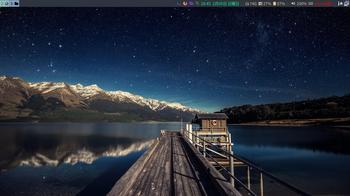
sudo localectl set-locale LANG=ja_JP.UTF-8
マイプームi3の設定は前記事と同じ
sudo snap install onlyoffice-desktopeditors audacity
grubメニューの背景画像好みのものに変更
sudo mv /home/satou/ダウンロード/coffee-wallpaper-hd-109.jpg /boot/grub
sudo nano /etc/default/grub
GRUB_BACKGROUND="/boot/grub/coffee-wallpaper-hd-109.jpg"
sudo update-grub
ふつうのfirefoxのインストール
=/ダウンロード/New-mpty-File
~/firefox/firefox -p
im-config -n fcitx5
sudo nano /etc/profile
export GTK_IM_MODULE=fcitx5
export QT_IM_MODULE=fcitx5
export XMODIFIERS=@im=fcitx5
デスプレイマネージーの変更。
sudo apt remove slim
sudo apt install lxdm
sudo apt autoremove
LFA (Linux for all)は、retracta snapshotというソフトが入っていている。
設定終えたなら自分仕様のisoがかんたんに作成できるでしょう。
iso作成
sudo refractasnapshot-gui
作成したisoは、/home/snapshotフォルダにあります。
この作成したisoをusbに書き込み、別のパソコン機種にインストール可能でしょう。
私のような変人にとっては、夢のようなソフトでしょう。
以下参考画像
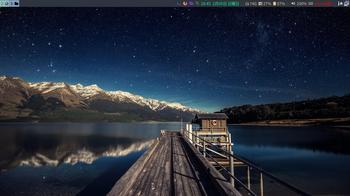
i3
neofetch
homeフォルダ
~/.configフォルダ
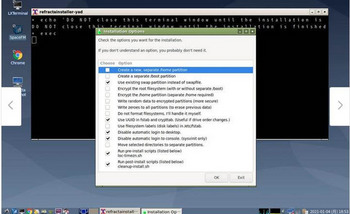
refractaのインストーラー画像拝借
refractaのインストーラーは、途中にオプションの選択画面があります。
わたしは、swapと disable2個 のチェックをはずしました。デスクの書式uuidをはずしその下のラベルにチェックしました。
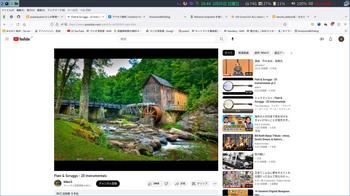
https://www.youtube.com/watch?v=Xi65-xbQESg
debian + i3 [ubuntu,debian系]
debian + i3
あいもかわらずlinuxであそんでいます。
今回の私のパソコン環境は、 os debian i3ウンイドーマネージャー
CPU: Intel i7-7700 (8) @ 4.200G
GPU: NVIDIA GeForce GT 730
debian-11.6.0-amd64-netinst.iso
debianインストールは、 gnome-disksにてusbメモリーに書き込み。起動させてssdにインストールした。
debianインストールは、bios環境でおこなった。
debianインストールの途中のデスクトップの選択項目は、webサーバーと標準システムだけを選択して進んだ。
インストール終了後は、テキスト画面の作業でしょう。
今回もマイブームのi3ウンイドーマネージャーの作成でしょう。
login:〇〇〇〇
passwd:〇〇〇〇
export LANG=C
ルートに入っての作業でしょう。sudoが使えるようにする。
su
passwd:〇〇〇〇
apt update
apt install sudo nano
chmod 777 /etc/sudoers
nano /etc/sudoers 末尾に記入。 以下ユーザーネームが、satou の場合。
satou ALL=(ALL:ALL) ALL
chmod 555 /etc/sudoers
exit
sudo apt install build-essential xorg i3 thunar xfce4-terminal mousepad firefox-esr -f
sudo apt install lightdm lightdm-gtk-greeter
sudo systemctl enable lightdm
sudo reboot
以下の作業は、i3での作業でしょう。
参考サイトi3buntu様
◯壁紙を使わせてもらいます。
壁紙をホームに設置。
~/.wallpaper.jpg
fc-cache -fv
参考サイトendeavouros-i3wm-setup-main.zip様
~/ダウンロード/endeavouros-i3wm-setup-main/.config/i3/i3blocks.confファイル使用。
~/ダウンロード/endeavouros-i3wm-setup-main/.config/i3/scriptsフォルダ使用。
◯~/.config/i3/scriptsフォルダ,i3blocks.confファイル使用。
参考サイトendeavouros-i3wm-setup-main.zip様
~/ダウンロード/endeavouros-i3wm-setup-main/.config/i3/i3blocks.confファイル使用。
~/ダウンロード/endeavouros-i3wm-setup-main/.config/i3/scriptsフォルダ使用。
◯~/.config/i3/scriptsフォルダ,i3blocks.confファイル使用。
~/.config/i3/scriptsフォルダの中のそれぞれのファイルのアクセス権を有効にする。
nano ~/.config/i3/i3blocks.conf 一部編集
[time]
#label=
color=#00FF7F
command=date '+%H:%M %b%d日 %A'
interval=1
ーーーー
ーーーー
[shutdown_menu]
full_text=
command=rofi -show power
color=#FF0000
ーーー
ーーー
[ppd_menu]
full_text=
command=rofi -show drun
color=#407437
full_text=
command=rofi -show drun
color=#407437
ーーー
ーーー[time]
#label=
color=#00FF7F
command=date '+%H:%M %b%d日 %A'
interval=1
ーーーー
ーーーー
[shutdown_menu]
full_text=
command=rofi -show power
color=#FF0000
参考サイトi3wm様
◯~/.config/i3/configファイル使用。
参考サイトalterlinux-i3-manager様
~/ダウンロード/alterlinux-i3-manager-master/data/rofiフォルダ
◯~/.config/rofiフォルダを使用。
rofiフォルダには、4ファイルがあります。
rofiフォルダのconfig ファイルをconfig.rasiと名前変更します。
rofiフォルダのconfig.rasi ファイルは以下の様になっています。
nano ~/.config/rofi/config.rasi
ーーーーーーーーーーーーーーーーーーーーーーーーーーーーーーー
configuration {
modi : "drun,power:~/.config/rofi/power.sh";
font : "hack 10";
show-icons : true;
icon-theme : "Inverse-blue";
kb-cancel : "Escape";
}
@theme "~/.config/rofi/alter-dark.rasi"
ーーーーーーーーーーーーーーーーーーーーーーーーーーーーーーーー
以上で材料が揃いました。あとは細部を自分仕様にしよう・・・・。
インストールしたもの
sudo apt install rofi scrot alsa-utils pulseaudio pavucontrol file-roller xdg-user-dirs-gtk policykit-1-gnome i3blocks feh fcitx5-mozc im-config celluloid mirage fonts-noto-cjk gimp snapd fonts-font-awesome lm-sensors neofetch
im-config -n fcitx5
sudo nano /etc/profile
export GTK_IM_MODULE=fcitx5
export QT_IM_MODULE=fcitx5
export XMODIFIERS=@im=fcitx5
audacityとonlyofficeのインストール
sudo snap install audacity
sudo apt install ~/ダウンロード/onlyoffice-desktopeditors_amd64.deb
ふつうのfirefoxもインストール。
nano ~/.config/i3/config 一部編集。
ーーーーーーーーーーーーーーーーーーーーーーーーーーーーーーーーーーーーーーーーーーーーー
◯~/.config/i3/configファイル使用。
参考サイトalterlinux-i3-manager様
~/ダウンロード/alterlinux-i3-manager-master/data/rofiフォルダ
◯~/.config/rofiフォルダを使用。
rofiフォルダには、4ファイルがあります。
rofiフォルダのconfig ファイルをconfig.rasiと名前変更します。
rofiフォルダのconfig.rasi ファイルは以下の様になっています。
nano ~/.config/rofi/config.rasi
ーーーーーーーーーーーーーーーーーーーーーーーーーーーーーーー
configuration {
modi : "drun,power:~/.config/rofi/power.sh";
font : "hack 10";
show-icons : true;
icon-theme : "Inverse-blue";
kb-cancel : "Escape";
}
@theme "~/.config/rofi/alter-dark.rasi"
ーーーーーーーーーーーーーーーーーーーーーーーーーーーーーーーー
以上で材料が揃いました。あとは細部を自分仕様にしよう・・・・。
インストールしたもの
sudo apt install rofi scrot alsa-utils pulseaudio pavucontrol file-roller xdg-user-dirs-gtk policykit-1-gnome i3blocks feh fcitx5-mozc im-config celluloid mirage fonts-noto-cjk gimp snapd fonts-font-awesome lm-sensors neofetch
im-config -n fcitx5
sudo nano /etc/profile
export GTK_IM_MODULE=fcitx5
export QT_IM_MODULE=fcitx5
export XMODIFIERS=@im=fcitx5
audacityとonlyofficeのインストール
sudo snap install audacity
sudo apt install ~/ダウンロード/onlyoffice-desktopeditors_amd64.deb
ふつうのfirefoxもインストール。
nano ~/.config/i3/config 一部編集。
ーーーーーーーーーーーーーーーーーーーーーーーーーーーーーーーーーーーーーーーーーーーーー
exec_always --no-startup-id sleep 1; xset dpms 3600 3600 3600
exec --no-startup-id /usr/lib/policykit-1-gnome/polkit-gnome-authentication-agent-1 &
exec_always --no-startup-id feh --bg-scale ~/.wallpaper.jpg
# NetworkManager is the most popular way to manage wireless networks on Linux,
# and nm-applet is a desktop environment-independent with system tray GUI.
exec --no-startup-id nm-applet
bindsym Print exec --no-startup-id scrot 'debianLinux_%Y-%m-%d-%S_$wx$h.jpg' -e 'mv $f $$(xdg-user-dir PICTURES)'
bindsym $mod+Prior workspace prev
bindsym $mod+Next workspace next
bindsym $mod+Shift+e exec --no-startup-id rofi -show power
bindsym $mod+d exec --no-startup-id rofi -show drun
exec --no-startup-id fcitx5
# start a terminal
bindsym $mod+Return exec xfce4-terminal
bindsym $mod+Shift+f exec --no-startup-id thunar
bindsym $mod+Shift+w exec --no-startup-id ~/firefox/firefox
bindsym Mod1+F4 kill
ーーーーー
ーーーーー
ーーーーー
status_command i3blocks -c ~/.config/i3/i3blocks.conf
ーーーーー
ーーーーー
ーーーーーーーーーーーーーーーーーーーーーーーーーーーーーーーーーーーーーーーーーー
debian-11.6.0-amd64-netinstのインストールは、自分のパソコンに合ったようにインストールしてくれる◯。
なので不具合もおこりにくいでしょう・・・・。
i3ウンイドーマネージャー作成は、寄せ集めの他力本願でしょう。
以下参考画像
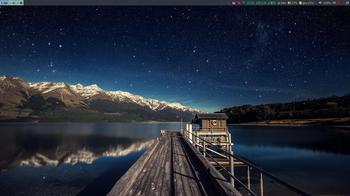
exec_always --no-startup-id feh --bg-scale ~/.wallpaper.jpg
# NetworkManager is the most popular way to manage wireless networks on Linux,
# and nm-applet is a desktop environment-independent with system tray GUI.
exec --no-startup-id nm-applet
bindsym Print exec --no-startup-id scrot 'debianLinux_%Y-%m-%d-%S_$wx$h.jpg' -e 'mv $f $$(xdg-user-dir PICTURES)'
bindsym $mod+Prior workspace prev
bindsym $mod+Next workspace next
bindsym $mod+Shift+e exec --no-startup-id rofi -show power
bindsym $mod+d exec --no-startup-id rofi -show drun
exec --no-startup-id fcitx5
# start a terminal
bindsym $mod+Return exec xfce4-terminal
bindsym $mod+Shift+f exec --no-startup-id thunar
bindsym $mod+Shift+w exec --no-startup-id ~/firefox/firefox
bindsym Mod1+F4 kill
ーーーーー
ーーーーー
ーーーーー
status_command i3blocks -c ~/.config/i3/i3blocks.conf
ーーーーー
ーーーーー
ーーーーーーーーーーーーーーーーーーーーーーーーーーーーーーーーーーーーーーーーーー
debian-11.6.0-amd64-netinstのインストールは、自分のパソコンに合ったようにインストールしてくれる◯。
なので不具合もおこりにくいでしょう・・・・。
i3ウンイドーマネージャー作成は、寄せ集めの他力本願でしょう。
以下参考画像
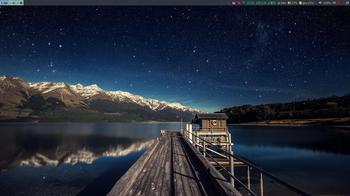
i3
exec_always --no-startup-id feh --bg-scale ~/.wallpaper.jpg
exec_always --no-startup-id feh --bg-scale ~/.wallpaper.jpg
neofetch
~/.config/i3/configフォルダ
logout
alterlinuxのrofiフォルダのもの
dmenu
alterlinuxのrofiフォルダのもの
https://www.youtube.com/watch?v=DyttnHDXQ8w
タグ:debian + i3
arch linux + pantheon-videos いまさら [arch系]
謹賀新年
arch linux + pantheon-videos いまさら
お仕事の方はごくろうさまです。
あいもかわらずlinuxであそんでいます。
今回の私のパソコン環境は os arch i3ウインドーマネージャー
CPU: Intel i7-7700 (8) @ 4.200GHz
GPU: NVIDIA GeForce GT 730
archlinux-2023.01.01-x86_64.iso
arch linux のインストールは前記事を参照されたし
インストール直後は、sudoがつかえなかった。
su
passwd:〇〇〇〇
chmod 777 /etc/sudoers
nano /etc/sudoers 最後尾に追記 satouの場合
satou ALL=(ALL:ALL) ALL
chmod 555 /etc/sudoers
exit
arch linux + pantheon-videos いまさら
お仕事の方はごくろうさまです。
あいもかわらずlinuxであそんでいます。
今回の私のパソコン環境は os arch i3ウインドーマネージャー
CPU: Intel i7-7700 (8) @ 4.200GHz
GPU: NVIDIA GeForce GT 730
archlinux-2023.01.01-x86_64.iso
arch linux のインストールは前記事を参照されたし
インストール直後は、sudoがつかえなかった。
su
passwd:〇〇〇〇
chmod 777 /etc/sudoers
nano /etc/sudoers 最後尾に追記 satouの場合
satou ALL=(ALL:ALL) ALL
chmod 555 /etc/sudoers
exit
locale
sudo nano /etc/locale.conf
LANG=ja_JP.UTF-8
LANG=ja_JP.UTF-8
sudo nano /etc/locale.gen
ja_JP.UTF-8 UTF-8
ja_JP.UTF-8 UTF-8
sudo locale-gen
sudo pacman -Sy
インストールしたもの
sudo pacman -S thunar xfce4-terminal leafpad i3-gaps lightdm firefox lightdm-gtk-greeter gvfs dmenu rofi polybar nitrogen polkit-gnome scrot ntfs-3g neofetch xdg-user-dirs-gtk archlinux-wallpaper fcitx5-im fcitx5-mozc fcitx5-configtool libvoikko nuspell easytag celluloid gimp yt-dlp git pantheon-videos gst-libav pavucontrol pipewire-pulse audacity file-roller
sudo nano /etc/profile
export GTK_IM_MODULE=fcitx5
export QT_IM_MODULE=fcitx5
export XMODIFIERS=”@im=fcitx5”
フォルダ作成
xdg-user-dirs-update
yayのインストール。
git clone https://aur.archlinux.org/yay.git
cd yay
makepkg -si
yay -S otf-takao ttf-nanum mirage google-chrome noto-fonts-cjk onlyoffice-bin ttf-vlgothic gst-plugin-libde265 awesome-terminal-fonts
yay -S pipewire-{jack,jack-dropin,alsa,pulse}
sudo systemctl --user enable pipewire pipewire-pulse pipewire-media-session
マイブームのi3の設定 わたしの場合alterlinuxの~/.config フォルダを保管してあるのでそれを設置して終了です。zipファイルをダウンロード、解凍 dataフォルダからpolybarフォルダ rofiフォルダを取り出す。
yayのインストール。
git clone https://aur.archlinux.org/yay.git
cd yay
makepkg -si
yay -S otf-takao ttf-nanum mirage google-chrome noto-fonts-cjk onlyoffice-bin ttf-vlgothic gst-plugin-libde265 awesome-terminal-fonts
yay -S pipewire-{jack,jack-dropin,alsa,pulse}
sudo systemctl --user enable pipewire pipewire-pulse pipewire-media-session
マイブームのi3の設定 わたしの場合alterlinuxの~/.config フォルダを保管してあるのでそれを設置して終了です。zipファイルをダウンロード、解凍 dataフォルダからpolybarフォルダ rofiフォルダを取り出す。
rofiフォルダには、4ファイルがあります。
rofiフォルダのconfig ファイルをconfig.rasiと名前変更します。
rofiフォルダのconfig.rasi ファイルは以下の様になっています。
nano ~/.config/rofi/config.rasi
rofiフォルダのconfig ファイルをconfig.rasiと名前変更します。
rofiフォルダのconfig.rasi ファイルは以下の様になっています。
nano ~/.config/rofi/config.rasi
ーーーーーーーーーーーーーーーーーーーーーーーーーーーーーーーーーー
/* ---------------------------------------------
* Alter Linux i3wm edition
* Rofi config file
*
* Watasuke
* Twitter: @Watasuke102
* Email : Watasuke102@gmail.com
*
* (c) 2019-2021 Fascode Network.
* ---------------------------------------------
*/
configuration {
modi : "drun,power:~/.config/rofi/power.sh";
font : "hack 10";
show-icons : true;
icon-theme : "Inverse-blue";
kb-cancel : "Escape";
}
@theme "~/.config/rofi/alter-dark.rasi"
* Alter Linux i3wm edition
* Rofi config file
*
* Watasuke
* Twitter: @Watasuke102
* Email : Watasuke102@gmail.com
*
* (c) 2019-2021 Fascode Network.
* ---------------------------------------------
*/
configuration {
modi : "drun,power:~/.config/rofi/power.sh";
font : "hack 10";
show-icons : true;
icon-theme : "Inverse-blue";
kb-cancel : "Escape";
}
@theme "~/.config/rofi/alter-dark.rasi"
ーーーーーーーーーーーーーーーーーーーーーーーーーーーーーーーーーーーー
ーーーーーーーーーーーーーーーーーーーーーーーーーーーーーーーーーーーー
nano ~/.config/i3/config 追記
ーーーーーーーーーーーーーーーーーーーーーーーーー
nano ~/.config/i3/config 追記
ーーーーーーーーーーーーーーーーーーーーーーーーー
bindsym $mod+Shift+e exec --no-startup-id rofi -show power
bindsym $mod+d exec --no-startup-id rofi -show drun
exec_always --no-startup-id $HOME/.config/polybar/launch.sh
exec_always --no-startup-id /usr/lib/polkit-gnome/polkit-gnome-authentication-agent-1
exec_always --no-startup-id nitrogen --restore
exec_always --no-startup-id dunst
exec --no-startup-id xfce4-clipman
exec --no-startup-id dex -ae i3
exec --no-startup-id nm-applet
exec --no-startup-id picom
exec --no-startup-id fcitx5
bindsym Print exec --no-startup-id scrot 'wattosLinux_%Y-%m-%d-%S_$wx$h.jpg' -e 'mv $f $$(xdg-user-dir PICTURES)'
bindsym $mod+Return exec --no-startup-id lxterminal
bindsym $mod+Shift+f exec --no-startup-id pcmanfm
bindsym $mod+Shift+w exec --no-startup-id firefox
bindsym $mod+Shift+e exec --no-startup-id rofi -show power
bindsym $mod+d exec --no-startup-id "rofi -show drun"
bindsym Mod1+F4 kill
bindsym $mod+Prior workspace prev
bindsym $mod+Next workspace next
ーーーーーーーーーーーーーーーーーーーーーーーーーーーーーーー
exec_always --no-startup-id nitrogen --restore
exec_always --no-startup-id dunst
exec --no-startup-id xfce4-clipman
exec --no-startup-id dex -ae i3
exec --no-startup-id nm-applet
exec --no-startup-id picom
exec --no-startup-id fcitx5
bindsym Print exec --no-startup-id scrot 'wattosLinux_%Y-%m-%d-%S_$wx$h.jpg' -e 'mv $f $$(xdg-user-dir PICTURES)'
bindsym $mod+Return exec --no-startup-id lxterminal
bindsym $mod+Shift+f exec --no-startup-id pcmanfm
bindsym $mod+Shift+w exec --no-startup-id firefox
bindsym $mod+Shift+e exec --no-startup-id rofi -show power
bindsym $mod+d exec --no-startup-id "rofi -show drun"
bindsym Mod1+F4 kill
bindsym $mod+Prior workspace prev
bindsym $mod+Next workspace next
ーーーーーーーーーーーーーーーーーーーーーーーーーーーーーーー
ーーーーーーーーーーーーーーーーーーーーーーーーーーーーーーー
モニター管理無効にする
xrandr
ーーーー
ーーーー
HDMI-1 connected 1920x1080+0+0
ーーーー
ーーーー
sudo nano /etc/X11/xorg.conf.d/10-monitor.conf 新規作成
ーーーーーーーーーーーーーーーーーーーーーーーーーーーー
Section "Monitor"
Identifier "HDMI-1"
Option "DPMS" "false"
EndSection
Section "ServerLayout"
Identifier "ServerLayout0"
Option "StandbyTime" "0"
Option "SuspendTime" "0"
Option "OffTime" "0"
Option "BlankTime" "0"
EndSection
ーーーーーーーーーーーーーーーーーーーーーーーーーーーー
今回は、archの場合のpantheon-videosのインストール
sudo pacman -S pantheon-videos
起動コマンドで動かないでしょう。
io.elementary.videos
不足分をインストールして初めて動きました。
yay -S gst-plugin-libde265 gst-libav
モニター管理無効にする
xrandr
ーーーー
ーーーー
HDMI-1 connected 1920x1080+0+0
ーーーー
ーーーー
sudo nano /etc/X11/xorg.conf.d/10-monitor.conf 新規作成
ーーーーーーーーーーーーーーーーーーーーーーーーーーーー
Section "Monitor"
Identifier "HDMI-1"
Option "DPMS" "false"
EndSection
Section "ServerLayout"
Identifier "ServerLayout0"
Option "StandbyTime" "0"
Option "SuspendTime" "0"
Option "OffTime" "0"
Option "BlankTime" "0"
EndSection
ーーーーーーーーーーーーーーーーーーーーーーーーーーーー
今回は、archの場合のpantheon-videosのインストール
sudo pacman -S pantheon-videos
起動コマンドで動かないでしょう。
io.elementary.videos
不足分をインストールして初めて動きました。
yay -S gst-plugin-libde265 gst-libav
以下参考画像
neofetch
io.elementary.videos
AQUOS wish について [メモ]
AQUOS wish について 2022-12-11
この機種の最大の欠点は、電話応答に指を横にスライドしなくてはならないこと。
スマートフォンの得意技と勘違いし電話応答にもそのような仕様にしていると思われる。
この機種の最大の欠点は、電話応答に指を横にスライドしなくてはならないこと。
スマートフォンの得意技と勘違いし電話応答にもそのような仕様にしていると思われる。
指のワンタッチで応答できるようにしてほしいものでしょう。
一日も早く改善を乞う。
こんなゴミアプリを作って、なんの疑問も持たずそのまま販売してしまう会社に疑問を感じる。何やってるのか。
わたしはしかたなくワンタッチで応答できる電話アプリをインストールして使っている。
ルース・ベイダー・ギンズバーグさん [メモ]
ルース・ベイダー・ギンズバーグ
NHK映像の世紀バタフライエフェクト▽RBG 最強の女性判事 女性たち百年のリレー
昨日の深夜再放送されていました。現在NHKプラスで見れるでしょう。12/15(木) 午前1:39 まで
ルース・ベイダー・ギンズバーグ(女性)さんについて語られている番組です。
アメリカでは知らない方がいないと思われる。2020-9-18 に亡くられている。
関連動画
上記をダウンロードした。端末で・・・・。
yt-dlp https://www.youtube.com/watch?v=6Dhi_8kOIkA&t=3579s
linuxmint + gcalcli [ubuntu,debian系]
linuxmint + gcalcli 2022-11-24
あいもかわらずlinuxであそんでいます。
お仕事の方はご苦労さまです。
今回の私のパソコン環境は、 os linuxmint Cinnamonデスクトップ
CPU: AMD Ryzen 7 5700G with Radeon Graphics (16) @ 4.673
GPU: AMD ATI 08:00.0 Cezanne
linuxmint-21-cinnamon-64bit.iso
linuxmintインストールは、 gnome-disksにてusbメモリーに書き込み。起動させてssdにインストールした。
linuxmintインストールは、gpt環境でおこなった。
インストール終了後
sudo passwd
リポジトリ日本のサーバーに変更
sudo synaptic
sudo apt upgrade
インストールしたもの
sudo apt install neofetch fcitx5-mozc gimp celluloid conky-all
日本語入力は、fcitx5 に変更した。
sudo nano /etc/profile 編集
export GTK_IM_MODULE=fcitx5
export QT_IM_MODULE=fcitx5
export XMODIFIERS=”@im=fcitx5”
im-config -n fcitx5
メニュー 設定 自動開始させるアプリ カスタム fcitx5 conky
私が使っているソフトのインストール
sudo apt install ~/ダウンロード/onlyoffice-desktopeditors_amd64.deb
sudo apt install ~/ダウンロード/google-chrome-stable_current_amd64.deb
audacityのインストール snapを使いたい。
sudo cp /etc/apt/preferences.d/nosnap.pref ~/Documents/nosnap.pref
sudo rm /etc/apt/preferences.d/nosnap.pref
sudo apt update
sudo apt install snapd
sudo snap install audacity
以上でlinuxmintの設定終了。
今回は、gcalcliを使ってみたいと思います。
gcalcliは、端末にgoogle-calendarを表示させるものです。いまさら。
参考サイト様
sudo apt-get install gcalcli
gcalcliは、かんたんにインストールできます。
しかし本家google-calendarになかなか接続できないでしょう。
下準備が超面倒くさいでしょう。
~/.gcalcli_oauth テキストファイル新規作成 空のまま。
グーグルクラウドで 以下の作業をする。
◯プロジェクト作成する
◯Google Calendar APIを有効にする
◯OAuth 同意画面でスコープ、テストユーザーを登録・編集する
あいもかわらずlinuxであそんでいます。
お仕事の方はご苦労さまです。
今回の私のパソコン環境は、 os linuxmint Cinnamonデスクトップ
CPU: AMD Ryzen 7 5700G with Radeon Graphics (16) @ 4.673
GPU: AMD ATI 08:00.0 Cezanne
linuxmint-21-cinnamon-64bit.iso
linuxmintインストールは、 gnome-disksにてusbメモリーに書き込み。起動させてssdにインストールした。
linuxmintインストールは、gpt環境でおこなった。
インストール終了後
sudo passwd
リポジトリ日本のサーバーに変更
sudo synaptic
sudo apt upgrade
インストールしたもの
sudo apt install neofetch fcitx5-mozc gimp celluloid conky-all
日本語入力は、fcitx5 に変更した。
sudo nano /etc/profile 編集
export GTK_IM_MODULE=fcitx5
export QT_IM_MODULE=fcitx5
export XMODIFIERS=”@im=fcitx5”
im-config -n fcitx5
メニュー 設定 自動開始させるアプリ カスタム fcitx5 conky
私が使っているソフトのインストール
sudo apt install ~/ダウンロード/onlyoffice-desktopeditors_amd64.deb
sudo apt install ~/ダウンロード/google-chrome-stable_current_amd64.deb
audacityのインストール snapを使いたい。
sudo cp /etc/apt/preferences.d/nosnap.pref ~/Documents/nosnap.pref
sudo rm /etc/apt/preferences.d/nosnap.pref
sudo apt update
sudo apt install snapd
sudo snap install audacity
以上でlinuxmintの設定終了。
今回は、gcalcliを使ってみたいと思います。
gcalcliは、端末にgoogle-calendarを表示させるものです。いまさら。
参考サイト様
sudo apt-get install gcalcli
gcalcliは、かんたんにインストールできます。
しかし本家google-calendarになかなか接続できないでしょう。
下準備が超面倒くさいでしょう。
~/.gcalcli_oauth テキストファイル新規作成 空のまま。
グーグルクラウドで 以下の作業をする。
◯プロジェクト作成する
◯Google Calendar APIを有効にする
◯OAuth 同意画面でスコープ、テストユーザーを登録・編集する
3項目を空欄にしたけど最後までいけた。保存。
◯OAuth 2.0 クライアント IDの認証情報を作成する
上記の作業で client-id 、 client-secret を取得する。
ここまで終了できれば終わったも同然でしょう。
端末の入力 以下一行
gcalcli --noauth_local_webserve --client-id=〇〇〇〇 --client-secret=〇〇〇〇 agenda
プラウザの作業
アカウントの選択など・・・・・
・・・おしまいに verification codeが発行されます。それをコピーして端末に戻る。
端末の入力
さきほどの続きに貼り付ける
Enter verification code:〇〇〇〇
エンターキーで終了。~/.gcalcli_oauthファイルに自動で書き込まれているでしょう。
上記の作業で client-id 、 client-secret を取得する。
ここまで終了できれば終わったも同然でしょう。
端末の入力 以下一行
gcalcli --noauth_local_webserve --client-id=〇〇〇〇 --client-secret=〇〇〇〇 agenda
プラウザの作業
アカウントの選択など・・・・・
・・・おしまいに verification codeが発行されます。それをコピーして端末に戻る。
端末の入力
さきほどの続きに貼り付ける
Enter verification code:〇〇〇〇
エンターキーで終了。~/.gcalcli_oauthファイルに自動で書き込まれているでしょう。
ホームフォルダにある~/.gcalcli_oauthこのファイルは、
パソコン機種、パソコンosが変わっても使えるものなのでusbメモリーなどに保管しておきましょう。
あとは、gcalcliを楽しみましょう。
一ヶ月表示
gcalcli calm
一週間表示
gcalcli calw
conkyで表示する。参考サイト様
~/.conkyrc 丸写し
ーーーーーーーーーーーーーーーーーーーーーーーーーーーーーーーーーーー
conky.config = {
background = true,
update_interval = 1.5,
cpu_avg_samples = 2,
net_avg_samples = 2,
out_to_console = false,
override_utf8_locale = true,
double_buffer = true,
no_buffers = true,
text_buffer_size = 32768,
imlib_cache_size = 0,
own_window = true,
own_window_type = 'desktop',
own_window_argb_visual = true,
own_window_argb_value = 220,
own_window_hints = 'undecorated,below,sticky,skip_taskbar,skip_pager',
border_inner_margin = 10,
border_outer_margin = 0,
xinerama_head = 1,
alignment = 'top_right',
gap_x = 90,
gap_y = 90,
draw_shades = true,
draw_outline = false,
draw_borders = false,
draw_graph_borders = false,
use_xft = true,
font = 'TakaoGothic:size=12',
xftalpha = 0.8,
uppercase = false,
default_color = '#FFFFFF',
own_window_colour = '#000000',
minimum_width = 0, minimum_height = 0,
};
conky.text = [[
${execpi 300 export PYTHONIOENCODING=utf8 && gcalcli --lineart=ascii --nocolor calm --monday}
]];
ーーーーーーーーーーーーーーーーーーーーーーーーーーーーーーーーーーーーーーーー
$ conky --version
conky 1.12.2 compiled 2022-02-23 for Linux x86_64
$ gcalcli --version
gcalcli v4.3.0 (Eric Davis, Brian Hartvigsen, Joshua Crowgey)
メモ gcloudで設定するとか・・・。
sudo snap install google-cloud-sdk --classic
gcloud services enable calendar-json.googleapis.com
gcloud config set project VALUE\
gcloud config set project PROJECT_ID gcalcli-〇〇〇〇
+
パソコン機種、パソコンosが変わっても使えるものなのでusbメモリーなどに保管しておきましょう。
あとは、gcalcliを楽しみましょう。
一ヶ月表示
gcalcli calm
一週間表示
gcalcli calw
conkyで表示する。参考サイト様
~/.conkyrc 丸写し
ーーーーーーーーーーーーーーーーーーーーーーーーーーーーーーーーーーー
conky.config = {
background = true,
update_interval = 1.5,
cpu_avg_samples = 2,
net_avg_samples = 2,
out_to_console = false,
override_utf8_locale = true,
double_buffer = true,
no_buffers = true,
text_buffer_size = 32768,
imlib_cache_size = 0,
own_window = true,
own_window_type = 'desktop',
own_window_argb_visual = true,
own_window_argb_value = 220,
own_window_hints = 'undecorated,below,sticky,skip_taskbar,skip_pager',
border_inner_margin = 10,
border_outer_margin = 0,
xinerama_head = 1,
alignment = 'top_right',
gap_x = 90,
gap_y = 90,
draw_shades = true,
draw_outline = false,
draw_borders = false,
draw_graph_borders = false,
use_xft = true,
font = 'TakaoGothic:size=12',
xftalpha = 0.8,
uppercase = false,
default_color = '#FFFFFF',
own_window_colour = '#000000',
minimum_width = 0, minimum_height = 0,
};
conky.text = [[
${execpi 300 export PYTHONIOENCODING=utf8 && gcalcli --lineart=ascii --nocolor calm --monday}
]];
ーーーーーーーーーーーーーーーーーーーーーーーーーーーーーーーーーーーーーーーー
$ conky --version
conky 1.12.2 compiled 2022-02-23 for Linux x86_64
$ gcalcli --version
gcalcli v4.3.0 (Eric Davis, Brian Hartvigsen, Joshua Crowgey)
メモ gcloudで設定するとか・・・。
sudo snap install google-cloud-sdk --classic
gcloud services enable calendar-json.googleapis.com
gcloud config set project VALUE\
gcloud config set project PROJECT_ID gcalcli-〇〇〇〇
+
+
Cinnamonデスクトップ
~/.conkyrc 色を変えてみた。
own_window_transparent = true,
default_color = '#FFFFFF',own_window_colour = '#000000',
~/.conkyrc 色を変えてみた。
own_window_transparent = true,
default_color = '#FFFFFF',own_window_colour = '#000000',
~/.conkyrc 色を変えてみた。
own_window_transparent = true,
default_color = 'green',
own_window_colour = '#000000',
own_window_colour = '#000000',
gnome-terminal
neofetch
google-calendar
google-calendar 共有の設定
認証情報ダウンロード。
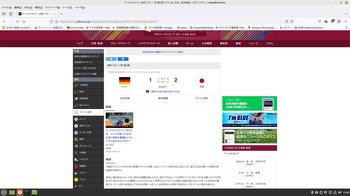
サッカー初戦突破 おめでとうございます。
https://soccer.yahoo.co.jp/wcup/category/2022/game/2022112302/summary?gk=18
大根漬物 メモ
大根 2分の1(500〜600g)
■タレ■ 酒 大さじ3
みりん 大さじ3
薄口醤油 大さじ2
砂糖 大さじ2
昆布 2g
輪切りの鷹の爪
酢 100ml